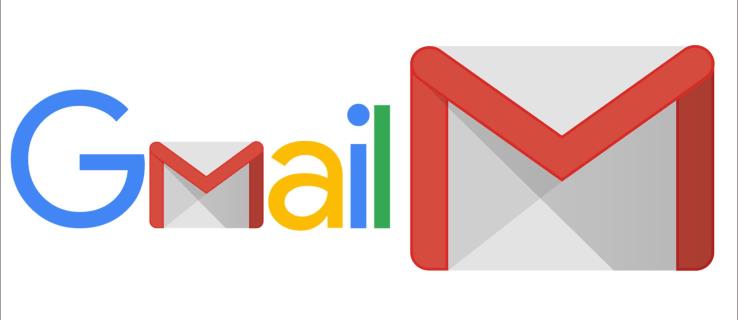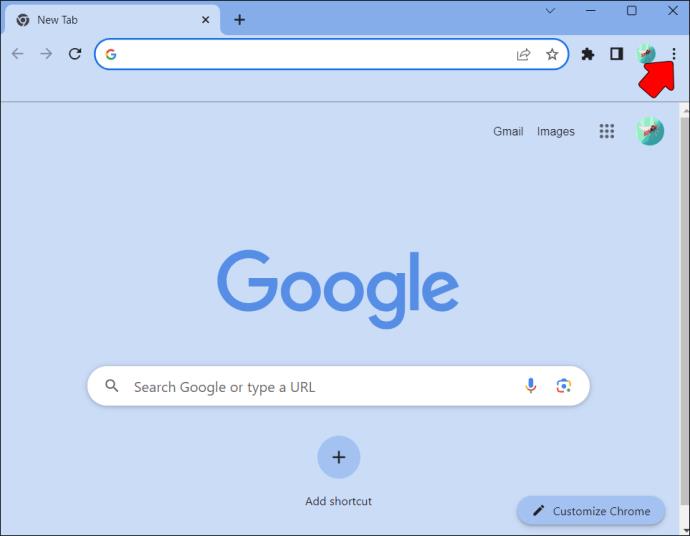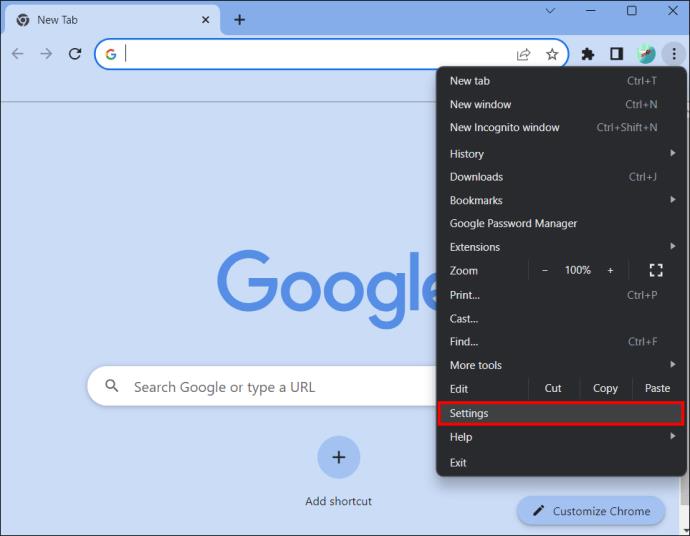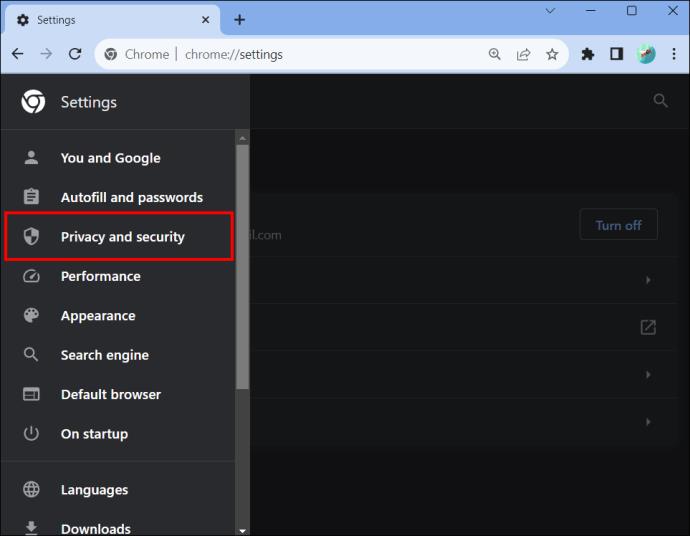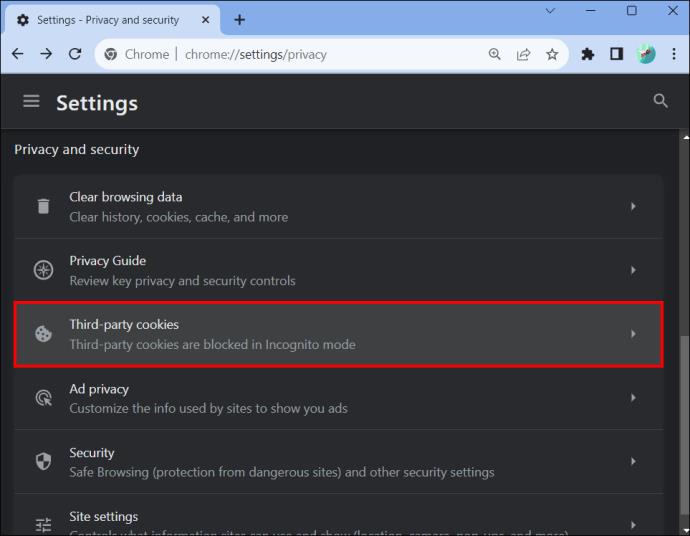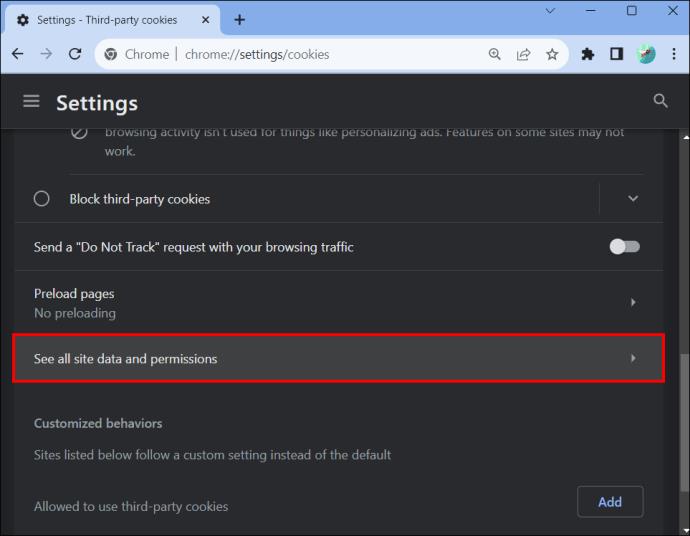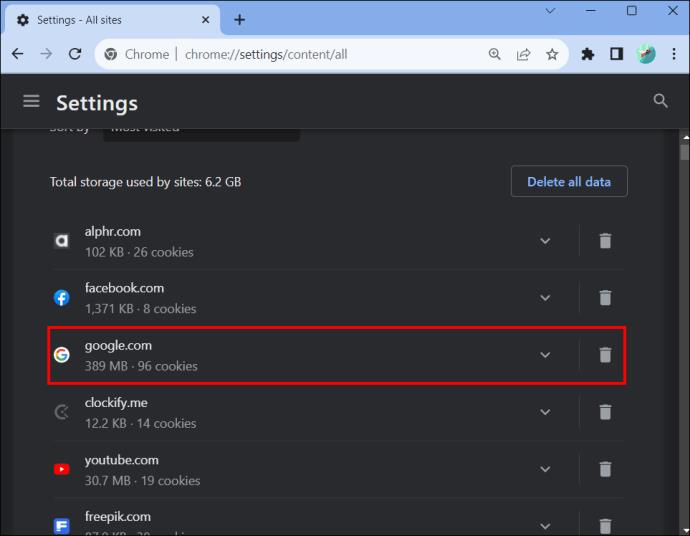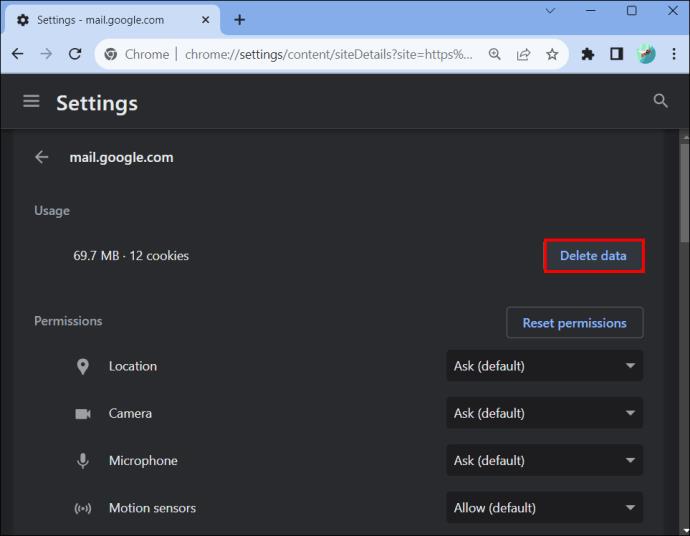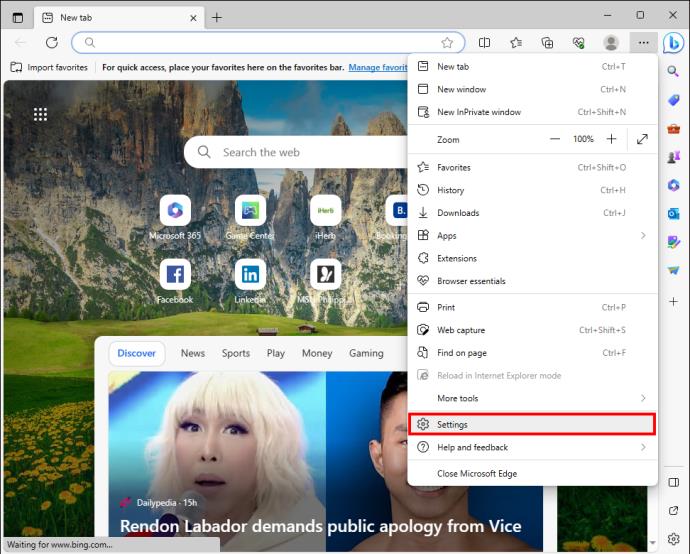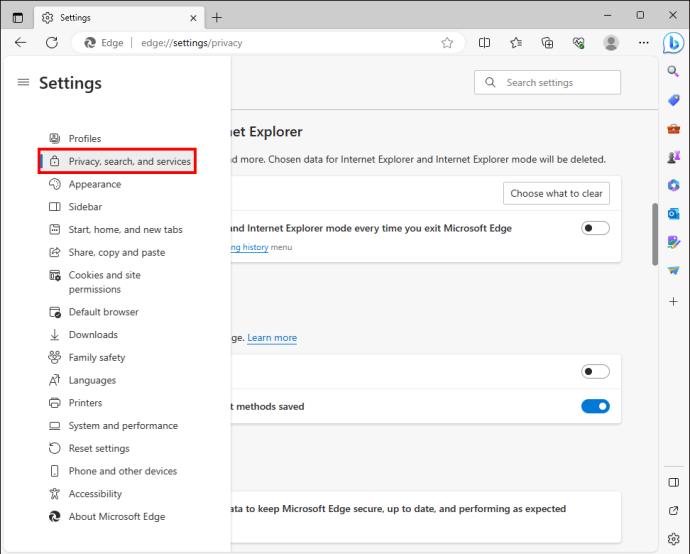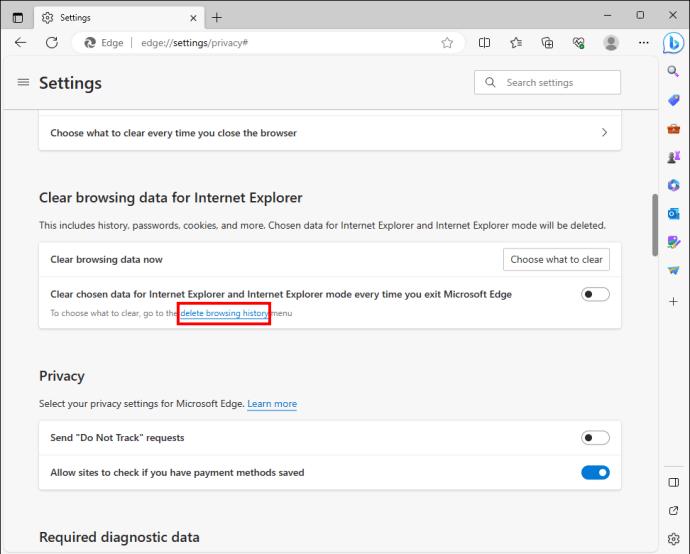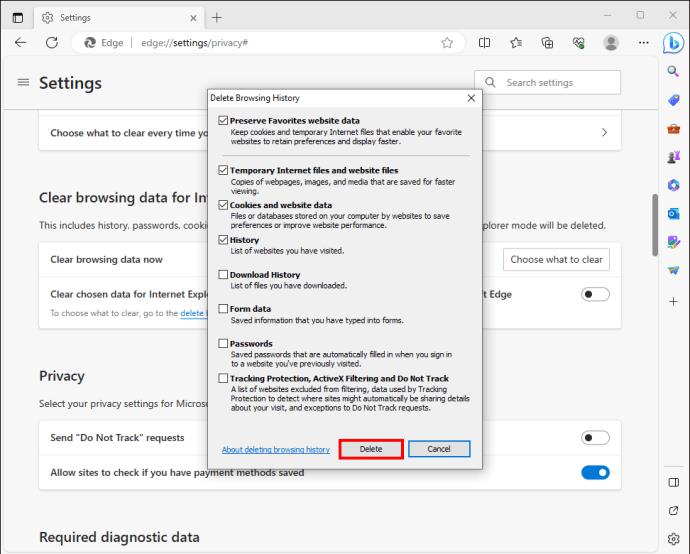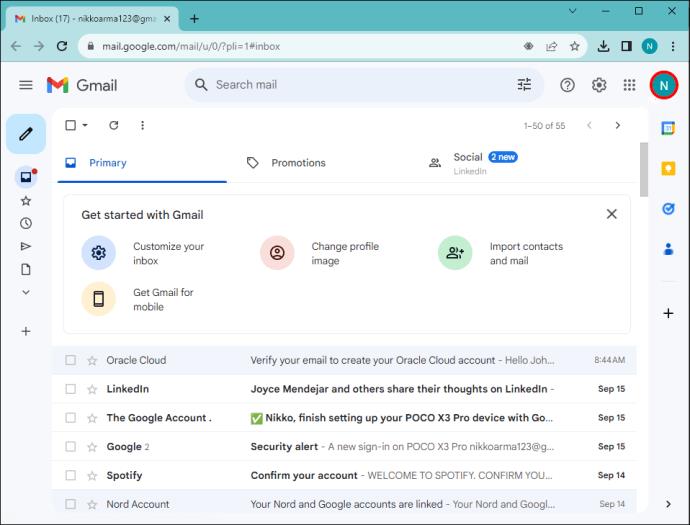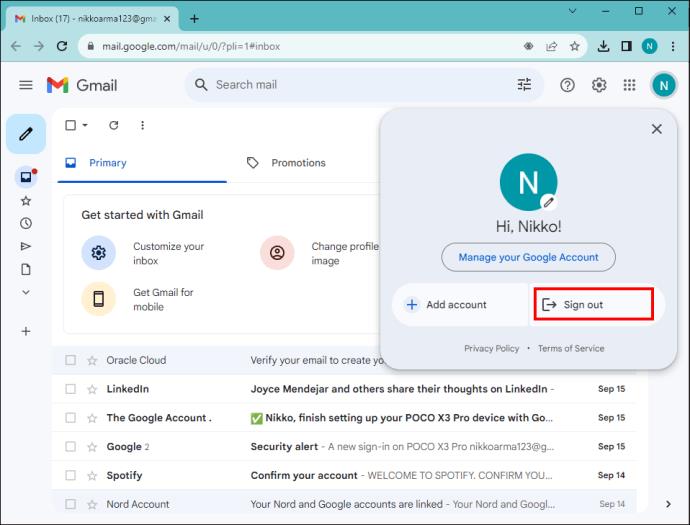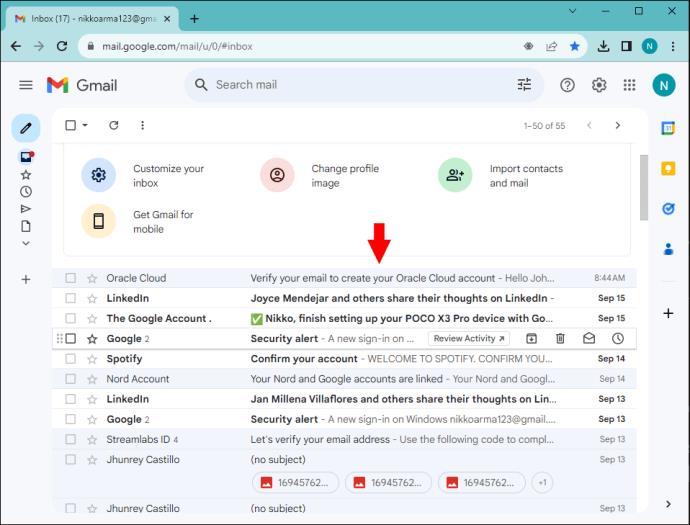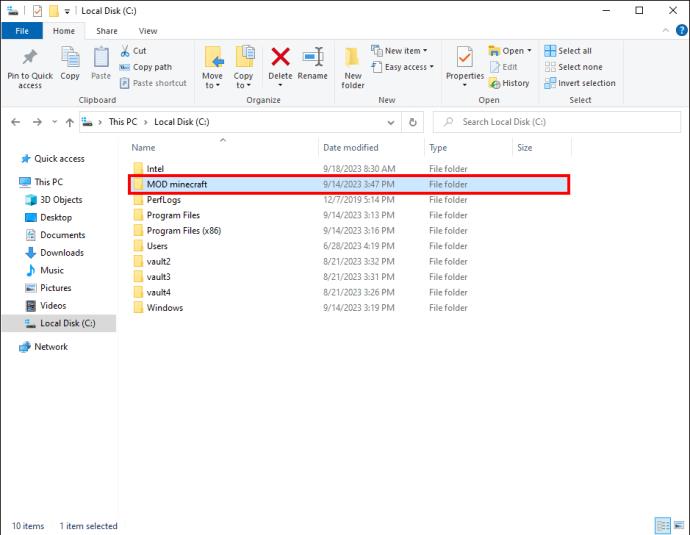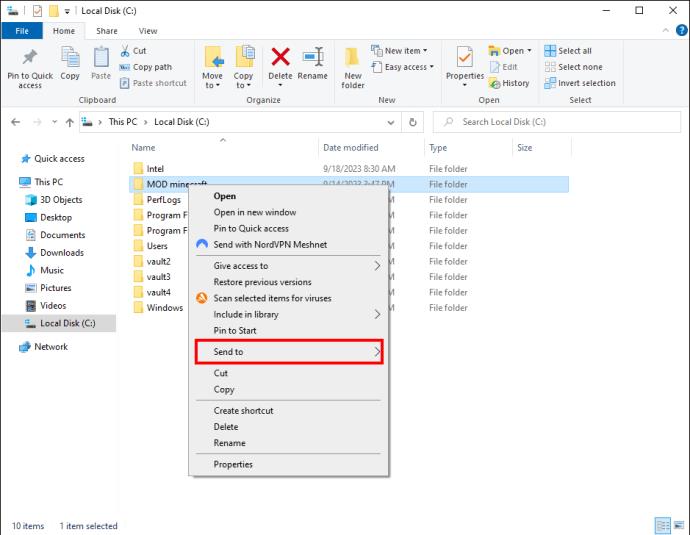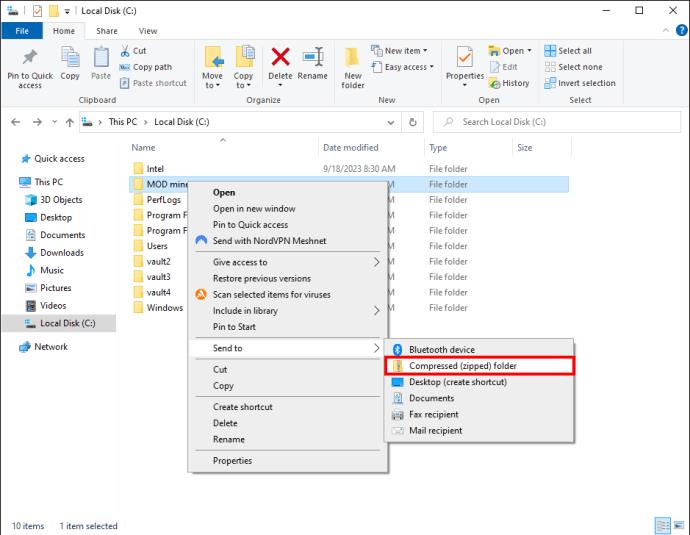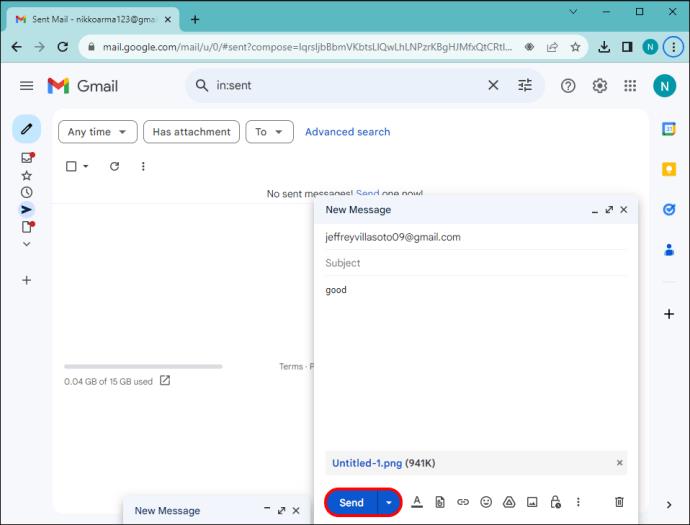Въпреки че Gmail е една от най-надеждните имейл платформи, често срещан проблем, който може да срещнете, е, че вашите имейли не се изпращат. Това обаче е временен и поправим проблем с множество причини. Тази статия ще обясни повече за този проблем и как можете да го поправите.
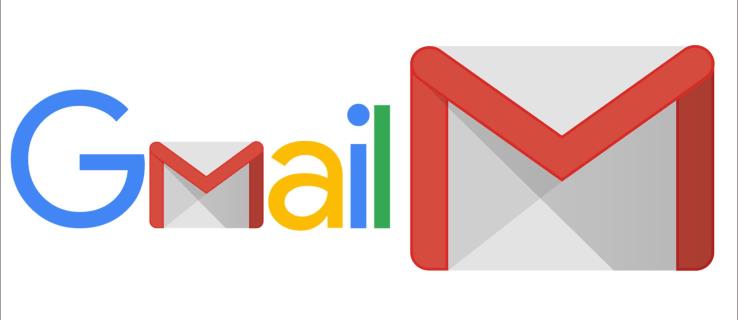
8 корекции за това, че Gmail не изпраща имейли
През повечето време, когато Gmail не успее да изпрати имейли, коренът на проблема може да е във вашето устройство или приложение. По-долу са осем възможни метода, които можете да опитате, за да възобновите нормалното обслужване:
1. Премахнете кеш файловете на вашия браузър
Всеки път, когато посетите нов сайт, вашият браузър съхранява данни, свързани с него, за да намали времето за зареждане при следващото ви посещение. Както и да е, кешираните данни могат да се повредят с течение на времето, ако не ги изчиствате редовно. Ако вашият Gmail не изпраща имейли, можете да опитате да премахнете кешираните си данни, за да видите дали това ще реши проблема:
Изчистване на кеша на браузъра в Google Chrome
- Придвижете се до горния десен ъгъл и докоснете менюто „Три вертикални точки“.
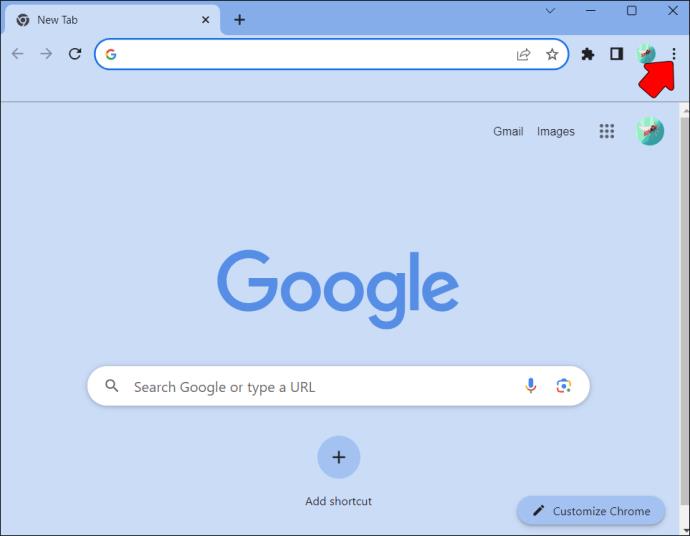
- Превъртете и натиснете опцията „Настройки“ в долната част.
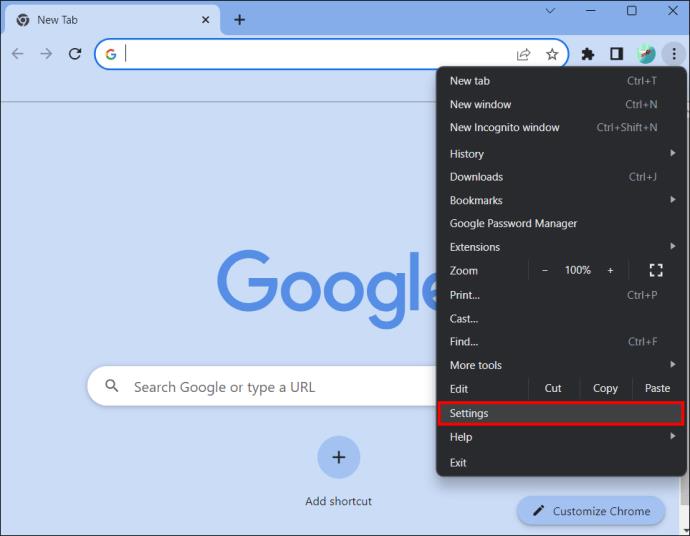
- Когато страницата с настройки се зареди, преминете към левия страничен панел и изберете опцията „Поверителност и сигурност“.
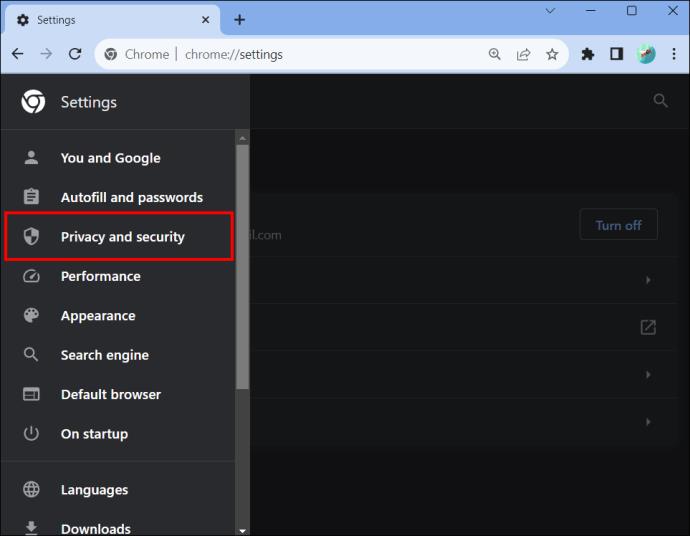
- След като отворите, докоснете „Бисквитки на трети страни“.
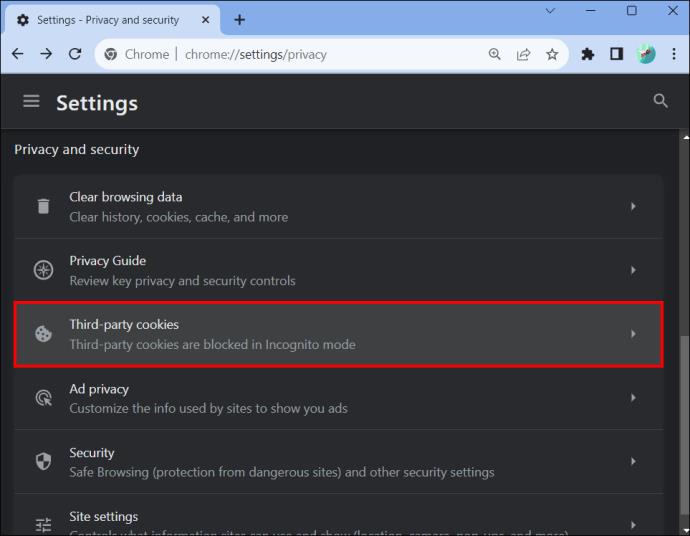
- На страницата с бисквитки на трети страни искате да изчистите кеша, свързан с приложението Gmail. Превъртете и
докоснете опцията „Вижте всички данни и разрешение за сайта“. Това ще покаже всички сайтове с кеширани данни.
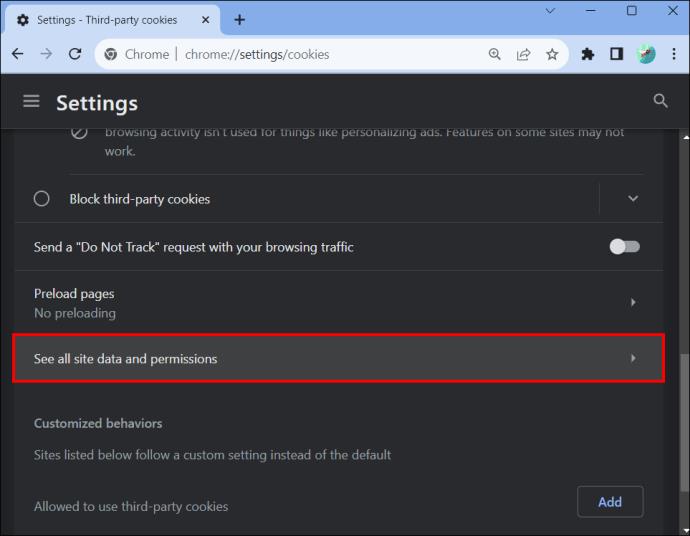
- Намерете google.com от опциите или използвайте лентата за търсене в горния десен ъгъл, за да го намерите по-бързо. Когато го намерите, докоснете го, за да се покажат всички кеширани данни, свързани с приложенията на Google.
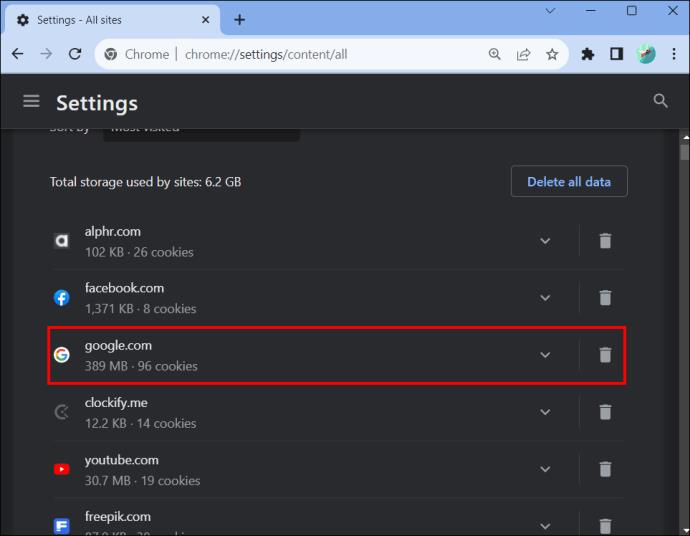
- Потърсете Gmail и докоснете иконата „Изтриване“ вдясно на реда. Натиснете бутона „Изчисти“ в диалоговия прозорец, за да потвърдите.
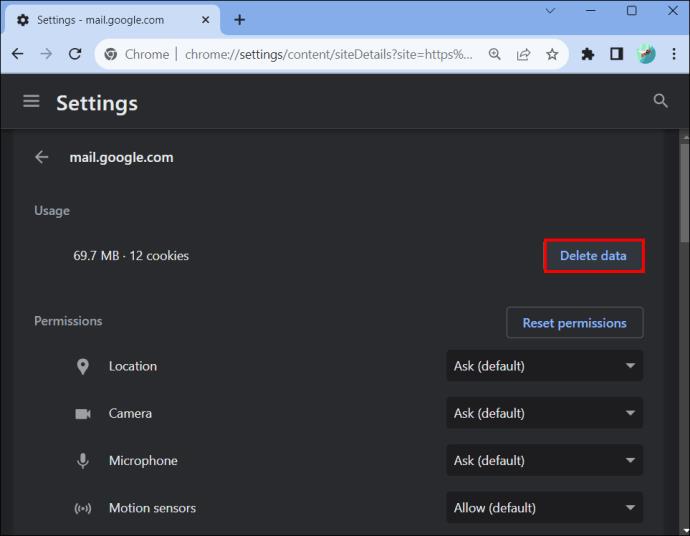
Изчистване на кеша на браузъра на Firefox
- Докоснете менюто „Още опции“ в горния десен ъгъл и изберете опцията „Настройки“.
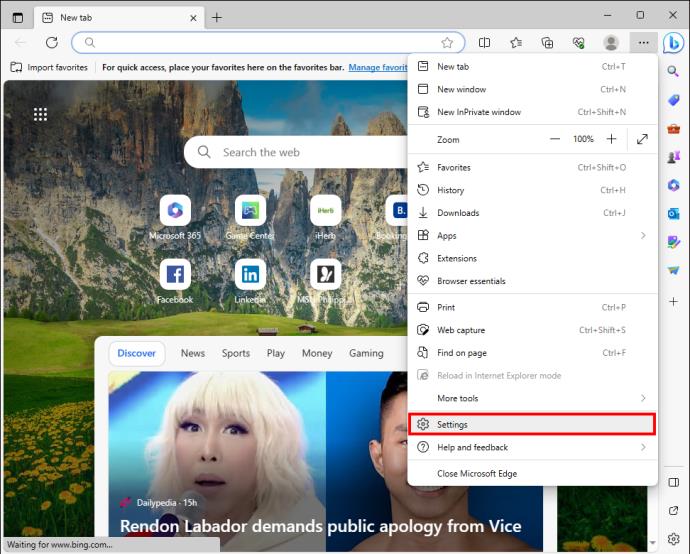
- Изберете „Поверителност и настройки“ и отидете до секцията „Данни за сайтове с бисквитки“ и я докоснете.
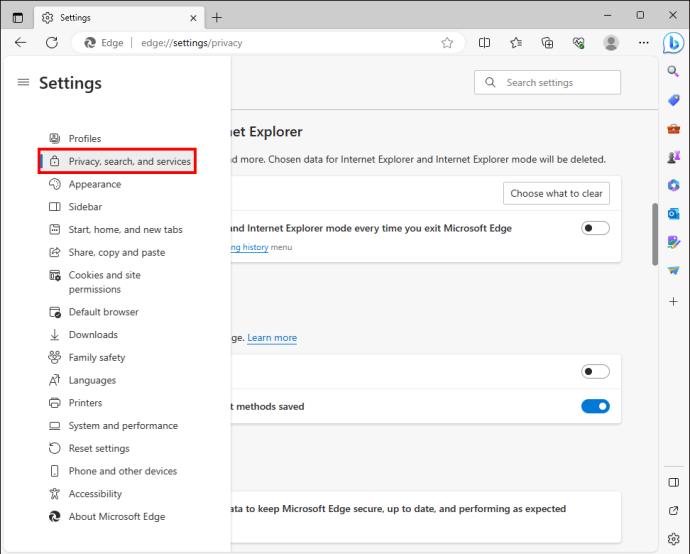
- Отидете в долната част на страницата и натиснете „Изтриване на хронологията на сърфирането“.
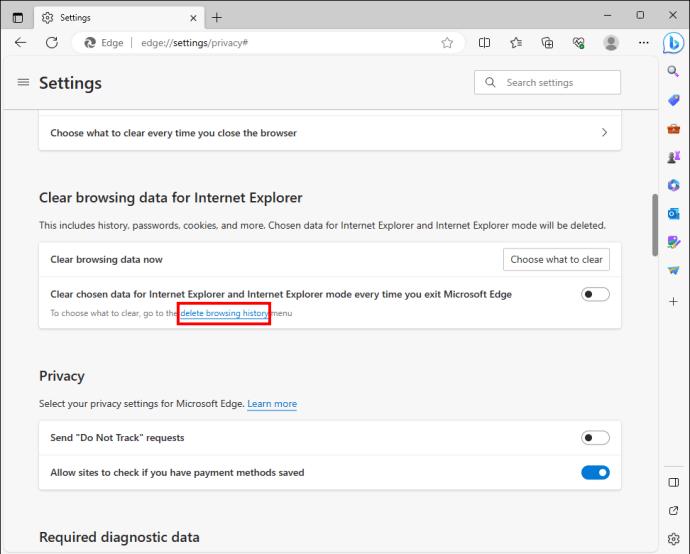
- Докоснете „изтриване“ в диалоговия прозорец, за да потвърдите. Това изчиства всичките ви кеширани данни за сърфиране.
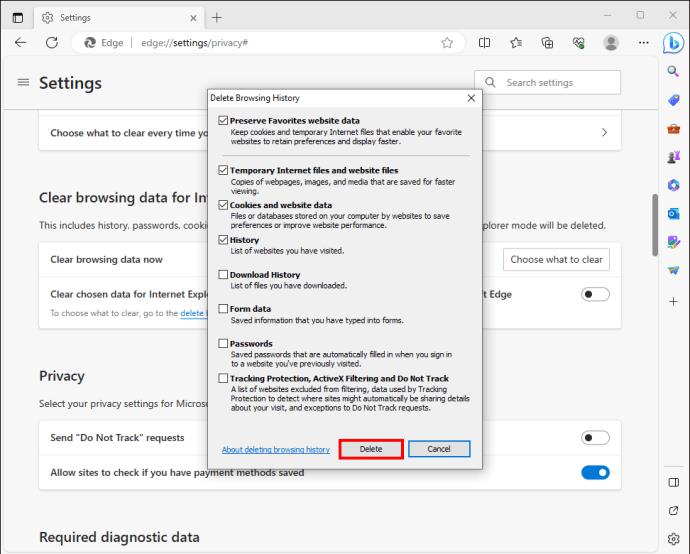
2. Проверете дали вашият браузър е проблемът
Освен натрупването на кеширани данни, вашият браузър може да съдържа други проблеми, които могат да попречат на изпращането на вашите имейли. Например, ако използвате остарял браузър, несъвместимостта с актуализираната операционна система може да причини неизправност на браузъра.
Опитайте да използвате друг браузър, за да изключите това като причина вашият Gmail да не изпраща имейли. Ако използвате Chrome, опитайте Firefox или Microsoft Edge. Ако имейлът премине, проблемът е във вашия браузър. В този случай деинсталирайте и след това го инсталирайте отново.
3. Потвърдете дали сървърите на Gmail работят
Подобно на други услуги на Google, обичайно е сървърите на Gmail да прекъсват от време на време поради технически проблеми. Когато това се случи, системата за електронна поща няма достъп до записите на системата за имена на домейни (DNS), съдържащи имейл адресите на получателите. В резултат на това изходящите имейли ще се върнат обратно.
Освен това, когато сървърите не работят, ще бъде невъзможно да удостоверите изходящите си имейли, за да сте сигурни, че сте упълномощени да използвате Gmail. Когато това се случи, Gmail ще постави вашите изпратени имейли в опашка, чакащи потвърждение. Ако сървърите останат изключени за продължителен период от време, имейлите няма да бъдат изпратени.
За да проверите дали сървърите на Gmail не работят, заредете страницата за състояние на Google Workspace в браузъра си. Потърсете Gmail от списъка с всички услуги на Google и проверете вдясно на реда дали е маркиран със зелено. Ако вместо това е маркирано в червено, сървърите не работят и ще трябва да изчакате, докато Google се заеме с проблема.
4. Излезте и влезте, за да коригирате грешки
Понякога Gmail може да развие грешки, свързани с текущата ви сесия за влизане, като например проблем със сесия с токен, което може да доведе до неправилно функциониране на някои функции. Излизането и повторното влизане може да помогне за разрешаването на проблема. Следвайте тези стъпки, ако използвате компютър:
- В горния десен ъгъл докоснете снимката на вашия профил.
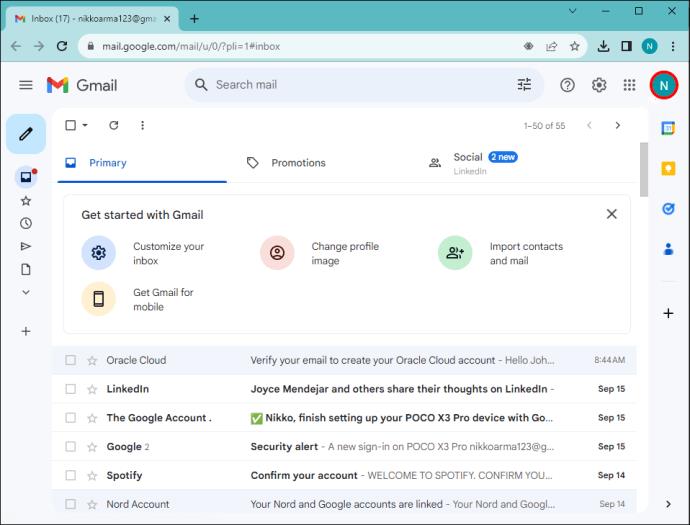
- Натиснете бутона „Изход“. Ако имате няколко акаунта в Gmail, докоснете „Изход от всички акаунти“.
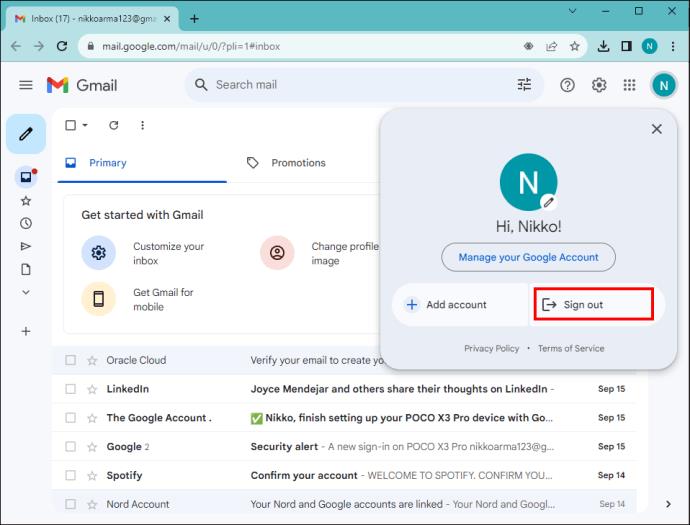
- Заредете страницата за вход в Gmail и въведете вашия имейл и парола. Проверете дали вашите изходящи имейли вече преминават.
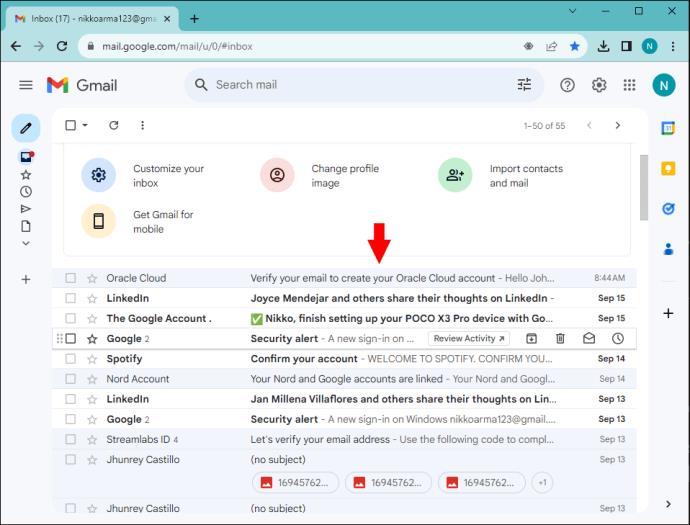
5. Уверете се, че вашата интернет връзка е силна и стабилна
Когато имате слаба или никаква интернет връзка, устройството ви няма да може да комуникира със сървърите на Gmail. В резултат на това ще има прекъсване на предаването на данни или загуба на пакети с данни, което води до грешки при доставка или изчакване.
За да потвърдите дали вашият интернет е проблемът, изпълнете тест за скорост на безплатен уебсайт като TestMy.net или fast.com . Ако е бавен, опитайте да рестартирате вашата Wi-Fi връзка, като я изключите от източника на захранване. Свържете се отново след една минута и повторете теста за скорост. Ако скоростта се подобри, опитайте да изпратите имейла си отново. Ако не работи, свържете се с вашия доставчик на услуги.
6. Проверете размера на вашия имейл
Въпреки че Gmail ви позволява да прикачите повече от един файл, общият размер на имейла не трябва да надвишава 25 MB. Освен това не компресира вашия файл. Това е добре, защото поддържа качеството на файловете, особено ако са видеоклипове или снимки. Ако вашият файл надвишава посочения размер, ще получите грешка при изпращане. Можете обаче да преодолеете това, като компресирате файла си, преди да го качите в имейла си.
- Ако използвате Windows, отидете на вашия файлов мениджър и щракнете с десния бутон върху файла, който искате да изпратите. На Mac, „Докоснете два пъти“ файла.
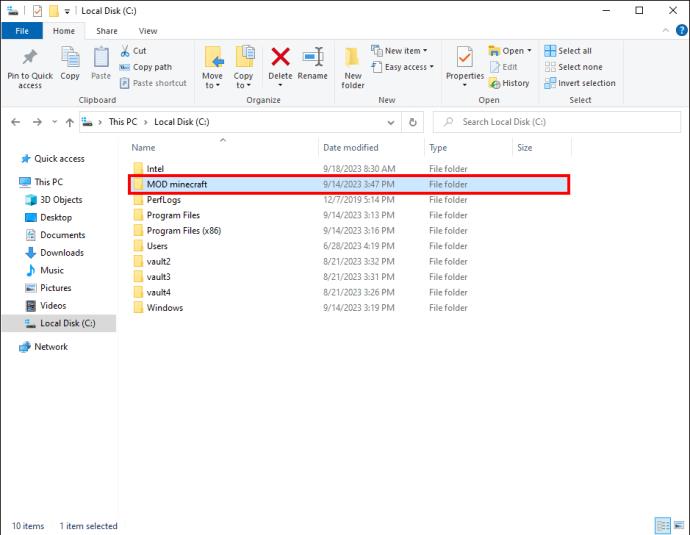
- Изберете раздела „Изпращане до“ от падащото меню.
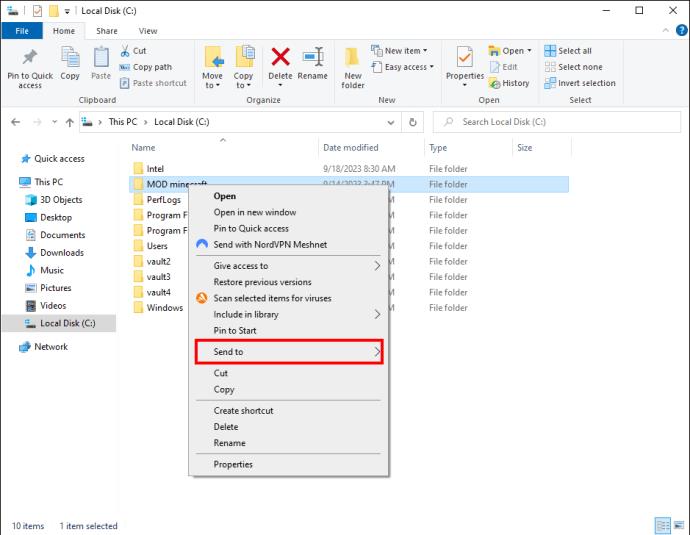
- Изберете „Компресирана (компресирана) папка“ от показаните опции. Това автоматично ще създаде компресиран файл под оригиналния.
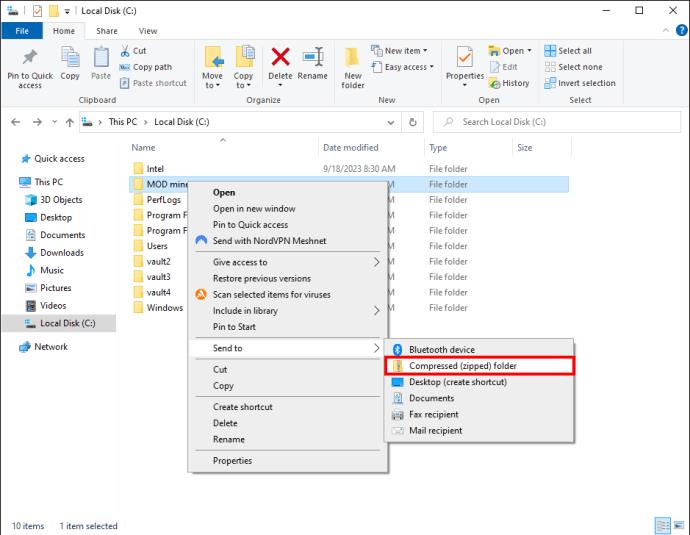
- Върнете се към имейла си и опитайте да изпратите компресирания файл.
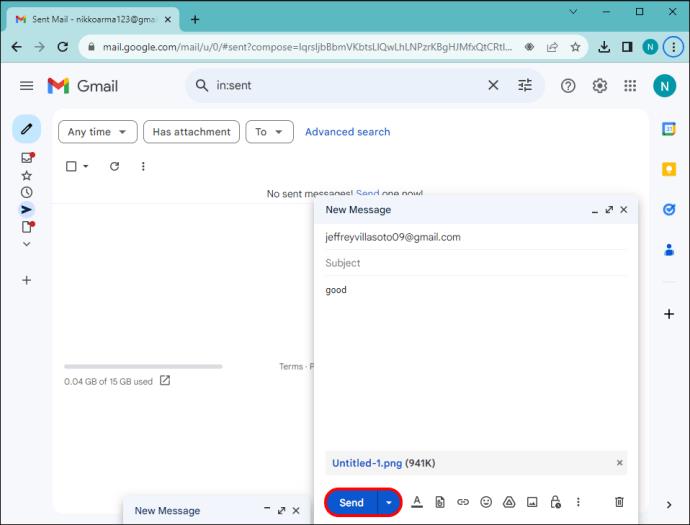
7. Проверете дали имейлът на получателя е валиден
Стига да въведете имейла на получателя във формата, определен от Gmail, той ще го приеме. Това обаче не означава, че имейл адресът е валиден. Ако имейл адресът е невалиден, веднага ще получите съобщение за грешка, че имейлът не може да бъде доставен. В този случай трябва да се свържете с получателя и да го помолите да потвърди имейла.
В други случаи може да въведете валиден имейл, но до грешния получател. Имейлът ще премине, но получателят може да се оплаче, че не е получил вашия имейл. Когато това се случи, потвърдете, че сте използвали правилния имейл адрес.
8. Gmail е блокирал вашия акаунт
Google инвестира сериозно в осигуряването на безопасността на потребителите във всички свои платформи и Gmail не е изключение. Като такъв Gmail може да ви блокира да използвате платформата поради следните причини:
- Изпращане на повече от необходимите ежедневно имейли: Gmail ограничава броя имейли, които можете да изпратите, за да предотврати спам. Ако достигнете дневните лимити, излишъкът от вашите имейли ще трябва да изчака следващия ден.
- Изпращане на подозрителни имейли: Ако вашите имейли приличат на спам или Google забележи, че изпращате твърде много имейли за кратък период от време, това може да доведе до блокиране на дейностите в акаунта ви. Поради тази причина се уверете, че спазвате мерките за сигурност на Gmail.
Поддържайте ефективна комуникация
Всяка услуга за електронна поща понякога има технически проблеми, които могат да повлияят на вашата ефективност и производителност. За щастие, ако Gmail не успее да достави вашите съобщения, има някои заобиколни решения, които могат да се окажат безценни. По този начин ще се върнете към изпращането на имейли за нула време.
Случвало ли се е Gmail да не е успявал да изпрати вашите имейли? Какъв беше проблемът и как го разрешихте? Уведомете ни в секцията за коментари по-долу.